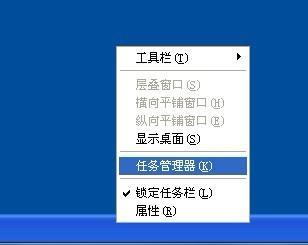
PID就是各进程的身份标识,程序一运行系统就会自动分配给进程一个独一无二的PID。进程中止后PID被系统回收,可能会被继续分配给新运行的程序。
方法1
同时按Ctrl+Alt+Del组合键打开Windows 任务管理器或在任务栏空白处鼠标右键单击“任务管理器”
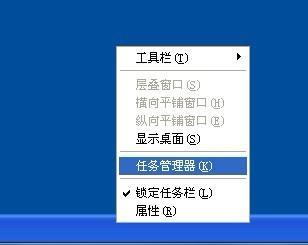
弹出的Windows 任务管理器界面切换到“进程”选项卡
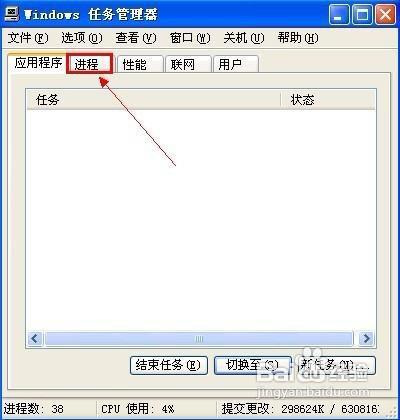
单击“查看”菜单中的“选择列”

打开选择列对话框,勾选“PID(进程标识符)”,单击“确定”并关闭Windows 任务管理器窗口
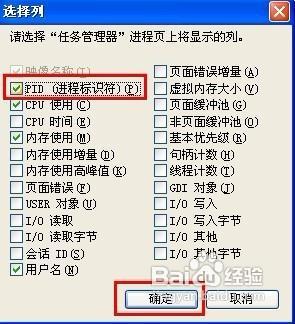
现在在“进程”选项卡下的列表框就能看到每个进程的PID
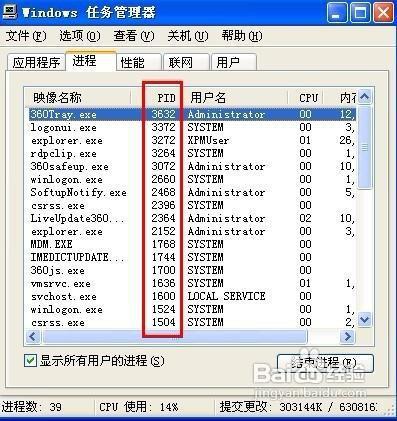
方法2
单击“开始”菜单,单击“运行”命令,在打开的运行对话框中输入“cmd”命令,单击“确定”按钮,打开命令提示符程序

在命令行模式下输入“tasklist”,按回车键
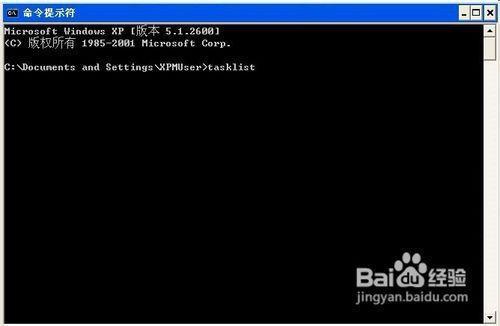
回车后就能列出所有进程的PID
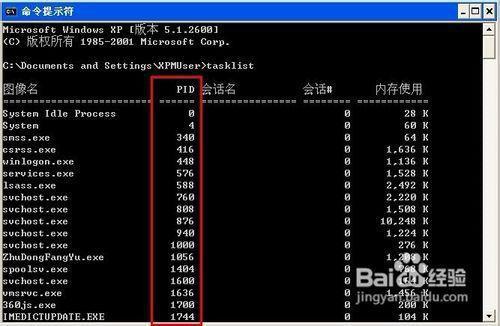
方法3
新建一个文本文档,然后打开新建的文本文档,将下面的代码复制进去
Dim Wmi, A
Set Wmi = GetObject("Winmgmts:{impersonationLevel=impersonate}!\.ootcimv2")
Set A = Wmi.Execquery("Select * From Win32_Process")
For Each B In A
Wscript.echo B.ProcessID & VbTab & B.Name
Next
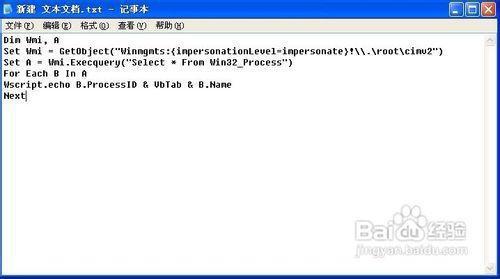
然后将文件保存为扩展名是vbs的任意名称,最后运行该脚本文件就能查看到所有进程的PID


苹果14pro怎么关闭自动亮度 苹果14pro怎么关闭自动亮度调节
手机一般在使用过程中,因为环境亮度的变换屏幕会自行调节亮度,有些用户觉得系统自动设置的亮度不够精准,那苹果14pro怎么关闭自动亮度?一起来看看吧~(6)人阅读时间:2025-01-31
小米civi2怎么root 小米CIVI2怎么样
root指的是安卓手机获取超级管理员权限,那小米civi2怎么root?(6)人阅读时间:2025-01-31
苹果14promax怎么关闭屏熄 iphone12pro max怎么关闭屏幕
息屏显示这个功能可以显示各种内容,包括时间、天气、通知、导航、壁纸等,那苹果14promax怎么关闭屏熄的呢,让我们一起来看看吧~(8)人阅读时间:2025-01-31
小米civi2怎么关闭震动(如何关闭小米震动)
手机可以开启铃声和振动模式,有人不喜欢来消息是震动,那小米civi2怎么关闭震动?(6)人阅读时间:2025-01-31苹果14pro怎么关闭自动亮度 苹果14pro怎么关闭自动亮度调节
 手机一般在使用过程中,因为环境亮度的变换屏幕会自行调节亮度,有些用户觉得系统自动设置的亮度不够精准,那苹果14pro怎么关闭自动亮度?一起来看看吧~..2025-01-31
手机一般在使用过程中,因为环境亮度的变换屏幕会自行调节亮度,有些用户觉得系统自动设置的亮度不够精准,那苹果14pro怎么关闭自动亮度?一起来看看吧~..2025-01-31小米civi2怎么root 小米CIVI2怎么样
 root指的是安卓手机获取超级管理员权限,那小米civi2怎么root?..2025-01-31
root指的是安卓手机获取超级管理员权限,那小米civi2怎么root?..2025-01-31苹果14promax怎么关闭屏熄 iphone12pro max怎么关闭屏幕
 息屏显示这个功能可以显示各种内容,包括时间、天气、通知、导航、壁纸等,那苹果14promax怎么关闭屏熄的呢,让我们一起来看看吧~..2025-01-31
息屏显示这个功能可以显示各种内容,包括时间、天气、通知、导航、壁纸等,那苹果14promax怎么关闭屏熄的呢,让我们一起来看看吧~..2025-01-31小米civi2怎么关闭震动(如何关闭小米震动)
 手机可以开启铃声和振动模式,有人不喜欢来消息是震动,那小米civi2怎么关闭震动?..2025-01-31
手机可以开启铃声和振动模式,有人不喜欢来消息是震动,那小米civi2怎么关闭震动?..2025-01-31